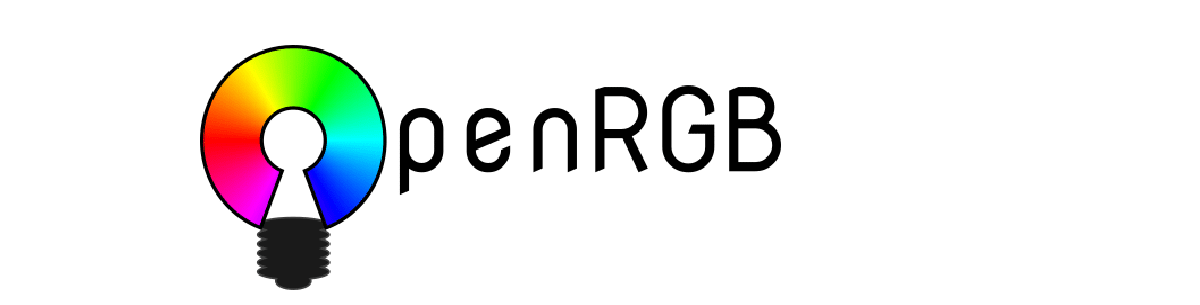
For de som ikke er kjent med OpenRGB, bør de vite at det er programvare for kontroll av RGB-belysningsenheter og er en implementering som tilbys er ganske solid Den støtter flere generasjoner Aura-kontrollere på Intel- og AMD-plattformer, som eliminerer behovet for å installere offisielle proprietære applikasjoner som er knyttet til en bestemt produsent.
OpenRGB er kompatibel med Aura-kompatible drivere brukes i forskjellige produsenter av RGB-minnemoduler, inkludert G.Skill Trident Z RGB og andre.
Prosjektet tilbyr et bibliotek med funksjoner med en universell API for å kontrollere bakgrunnsbelysningen av søknader, et konsollverktøy og et grafisk grensesnitt i Qt. Støtter valg av fargeskiftemodi (fargebølge osv.), Kontroll av bakgrunnsbelysningssoner, anvendelse av avanserte effekter, definisjon av LED-design og synkronisering av bakgrunnsbelysningen med utførte handlinger (fargemusikk, etc.).
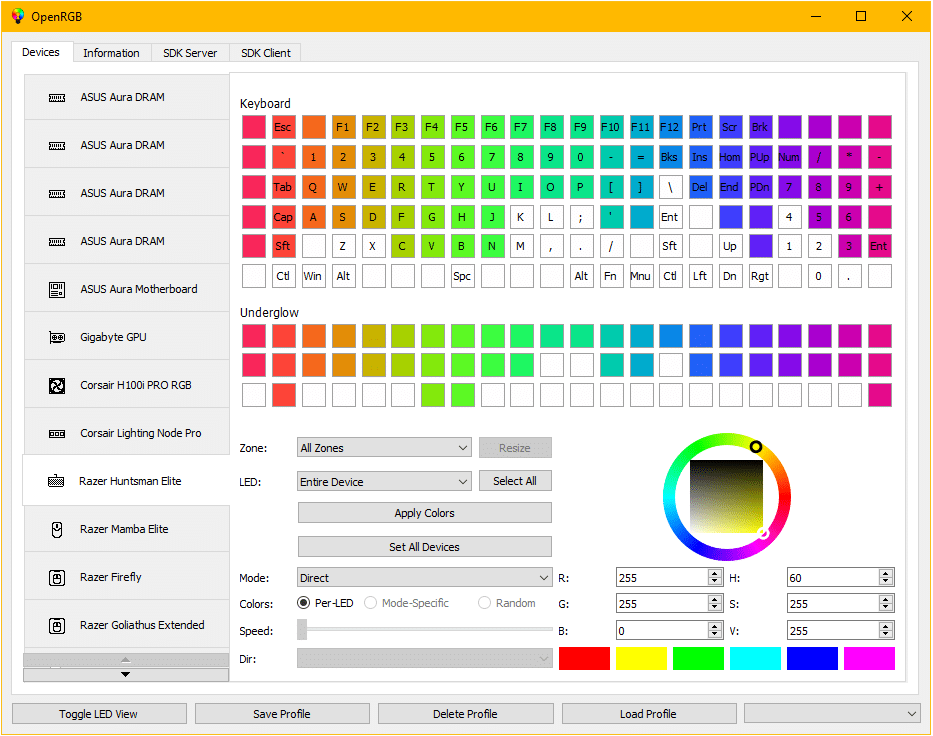
De viktigste nye funksjonene i OpenRGB 0.7
I denne nye versjonen som presenteres en innstillingsmeny er lagt til og der det nå, for å konfigurere en spesifikk funksjonalitet (E1.31, QMK, Philips Hue, Philips Wiz, Yeelight-enheter og enheter kontrollert via en seriell port, for eksempel basert på Arduino), ikke er nødvendig å redigere filkonfigurasjonen manuelt .
En annen endring som er implementert er i OpenRGB automatisk startkontroll som ved systemoppstart er nå tilgjengelig i oppsettmenyen. Du kan spesifisere ytterligere handlinger som OpenRGB vil utføre i denne utgivelsen (bruke profiler, starte i servermodus).
Det er også fremhevet at lagt til muligheten til å lagre innstillinger på en enhet hvis det er Flash-minne på enheten. Lagring gjøres kun ved kommando for å unngå sløsing med Flash-ressurser. Tidligere ble ikke lagring utført for slike enheter av samme grunner.
den plugins har nå en versjonskontrollmekanisme for å unngå krasj på grunn av eldre versjoner med nyere versjoner av OpenRGB.
Lengre lagt til en glidebryter for å kontrollere lysstyrken til enhetene som har disse innstillingene i tillegg til fargeinnstillingene, muligheten til å installere plugins gjennom innstillingsmenyen ble også lagt til og en loggkonsoll ble lagt til for å gjøre det lettere å få informasjon om krasj fra nye brukere.
Til slutt nevnes det også at når nye enheter blir funnet som krever dimensjonsjustering (ARGB-drivere), vil OpenRGB be brukeren om å gjøre det.
Som for problemer som ble løst:
- Rettet problemer med USB-enhetsdeteksjon relatert til grensesnitt / side / bruksinnstillinger som varierer mellom operativsystemer
- Faste nøkkelposisjonskart (oppsett) på mange enheter.
- Forbedret plateformat
- Rettet flere WMI-initieringsproblemer (som resulterte i manglende evne til å gjenoppdage SMBus-enheter)
- Noe forbedret brukergrensesnitt
- Rettet appkrasj ved tilkobling av Logitech-mus (G502 Hero og G502 PS)
- Rettet appkrasj ved nedlasting av plugins
Når det gjelder listen over nye støttede enheter, Vi kan konsultere dem her. PDu kan sjekke maskinvarekompatibiliteten som for øyeblikket støtter dette verktøyet i følgende lenke.
Hvordan installerer jeg OpenRGB på Linux?
For de som er interessert i å kunne installere OpenRGB på systemet sitt, bør de følge instruksjonene som vi deler nedenfor.
Det første vi må gjøre er installer den siste utgaven av Qt Creator.
Når det gjelder Ubuntu og derivater, må vi installere noen avhengigheter:
sudo apt install qt5-default libusb-1.0-0-dev libhidapi-dev
Nå skal vi skaffe verktøyet med kommandoen:
git clone https://gitlab.com/CalcProgrammer1/OpenRGB
Gjort dette nå vi må oppdatere undermodulene:
git submodule update --init –recursive
Og her kan vi gjøre to ting, en av dem er å åpne prosjektet med QT creator eller kompilere det i systemet.
For å kompilere, kjør bare følgende kommandoer:
cd OpenRGB qmake OpenRGB.pro make -j8 ./OpenRGB
På slutten av samlingen vi må gi tilgang til SMBus.
I Intel kan vi gjøre det med kommandoen:
modprobe i2c-dev i2c-i801
Eller i tilfelle AMD, må vi først liste opp SMBus-driverne med:
sudo i2cdetect -l
Når kontrolleren er identifisert, må vi gi tillatelse til kontrolleren, for eksempel:
sudo chmod 777 /dev/i2c-0
Til slutt bør det tas i betraktning at det fortsatt er noen muligheter til å vedvare i alle omstart, men hovedfunksjonaliteten til å konfigurere farger og modus er stabil.
Hvis du vil vite mer om det kan du sjekke detaljene I den følgende lenken.